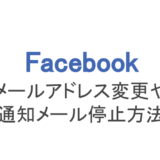あなたはSNSに年齢制限があることをご存知ですか?数多くあるSNSの中にはもちろん年齢制限なしで利用できるものもありますが、三代SNSと言われているFacebook、Twitter、Instagramには年齢制限があるのです!
特にFacebookは個人情報を登録する項目がたくさんあるため、プライバシーセキュリティを考慮して年齢制限や年齢の確認を厳しくしています。
では実際のところ、年齢を確認するための認証があるのでしょうか?これから登録を考えている人や、子供のFacebookアカウントを作ろうと考えている人は気になる点ですよね。
今回はFacebookの年齢制限と認証について解説します。認証方法も解説しているので参考にしてみてください!
もくじ
フェイスブックは年齢制限がある!生年月日と認証の関係
フェイスブックユーザーの中には「フェイスブックには年齢制限がある」と一度は聞いたことがある人もいるでしょう。利用規約にもしっかりとその点について明記されています。
フェイスブックを利用できる年齢は13歳から。生年月日の登録が必須となっており、13歳未満では利用できないのです!
とはいえ、フェイスブックへの登録そのものは13歳未満でも可能です。筆者が生年月日を10歳になるように調整して新規登録してみたところ、何のエラーもなく登録できました。
しかしここからが問題となります!実は登録はできても、13歳未満の場合「規定の年齢に達していないためログイン不可能」と出てきてログインできなくなってしまうのです。こうなると13歳になるまで待たないといけません。
13歳未満の登録はもちろんのこと、13歳以上であっても生年月日の入力を間違えないように気をつけないといけませんね。
13歳未満でログインできなくなった場合の応急措置として、情報によると一度ブラウザを閉じ、キャッシュを削除してから試してみるとログインできたという報告もあります。
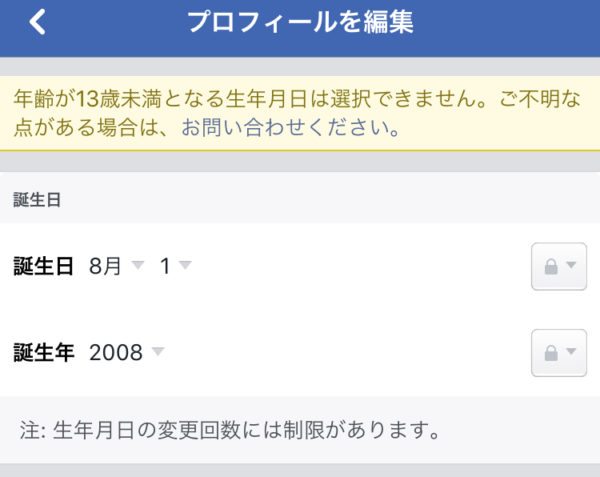
13歳未満となる生年月日には変更できない
試しにすでに成人で登録している筆者のアカウントの生年月日を13歳未満にして編集してみました。結果は上の画像の通り「年齢が13歳未満となる生年月日には変更できません」と出て編集できないようになっています。
フェイスブックでは滅多に身分証明書を見せての認証がありません。年齢は完全に自己申告となりますが、他のユーザーから通報されることで警告を受ける場合があることを覚えておきましょう。
アプリからFacebook認証する方法(電話番号/メールアドレス)
フェイスブックの認証とは「この電話番号は本人のものです」とか「このメールアドレスは使えます」ということを証明するためのもの。年齢確認の認証はありませんが、電話番号などを認証しておくといざという時に安心です。
それぞれのアプリからの認証方法を解説しましょう。
電話番号
まず電話番号の項目に新規の番号を追加すると、自動的にその番号宛にSMSで認証コードが送信されます。
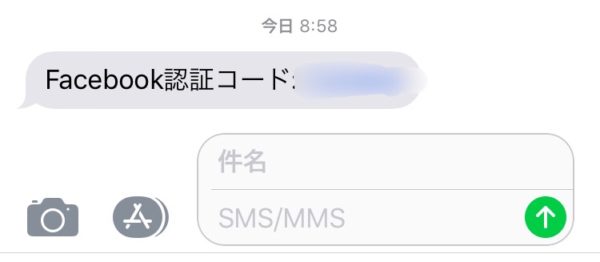
登録した電話番号に送られた認証コード
電話番号を登録した後には以下のような画面に移動するので、上記の認証コードを入力しましょう。
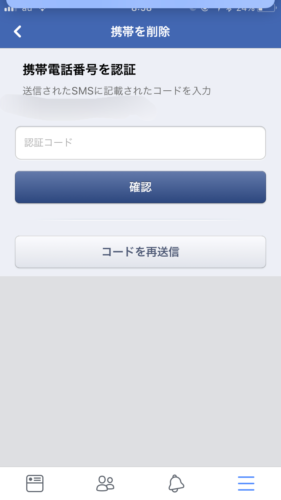
認証コードを入力する
これだけで電話番号の登録&認証は完了です。
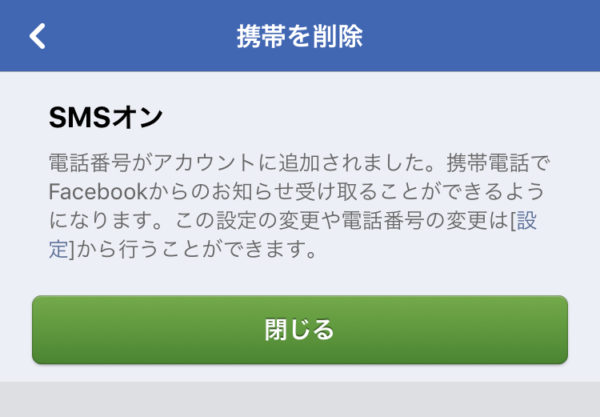
SMSオン
最後には「SMSオン」という画面になります。
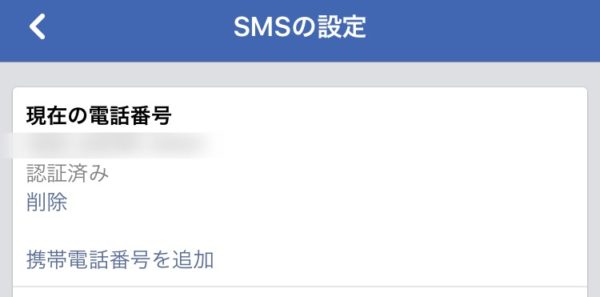
「認証済み」があれば完了
念のため、アカウント情報に戻って電話番号が「認証済み」になっているかどうかを確認しておきましょう。
メールアドレス
電話番号同様、新規メールアドレスを追加すると自動的にメールで認証コードが送信されます。

未確認のメールアドレス
ただ、一度前の画面に戻ってしまうので「メールアドレスを確認」をタップ。
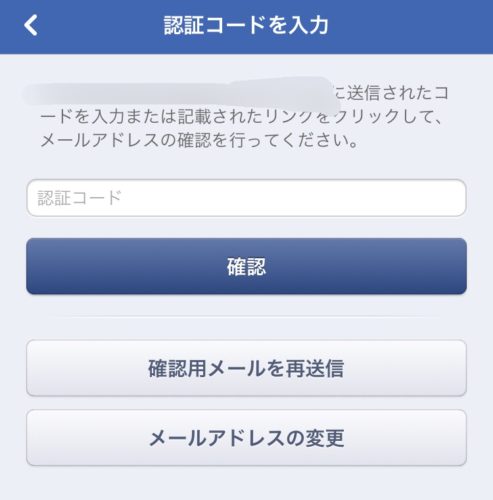
認証コードを入力
あとは該当欄に認証コードを入力すれば完了です!
また認証コードを覚えたりコピペが面倒だという人は、メールに記載されているリンクにアクセスするだけでも認証を完了できますよ。
ラインを使うときはフェイスブック認証をするとラク!
通話・メールアプリのライン(LINE)を利用している人も増えてきましたよね。ラインに新規登録をするときは電話番号が必要になりますが、フェイスブック認証で登録するという方法も!
実はフェイスブック認証で登録する方が断然ラクなのをご存知でしょうか?
・電話番号も入力せずに済む
・アドレス帳の連携をしなくて済む
電話番号を提供したくない人もいるし、勝手にアドレス帳が同期されるのも困るという人もいるでしょう。それならば断然フェイスブック人称がオススメです!
Facebook認証で求められる顔写真とは?
前項で電話番号・メールアドレスの認証方法を解説しましたが、それ以外でもフェイスブック認証を求められることがあります。例えば誰かに何らかの原因で通報されたとか、フェイスブック側から目をつけられたとかですね。
目をつけられてしまうとアカウント休止(停止)の状態になってしまいます。アカウントを再開するためには、フェイスブックの指示に従って本人確認のための認証が必要になるのです。
フェイスブックの指示に従って認証を進めればいいのですが、途中で顔写真の提出を求められることがあります。普通に「顔写真」と書いてあるのでそのまま自撮りをして送信する人もいますが、実はそうではありません!
「顔写真」とは「顔写真付きのID(身分証明書)」のこと。保険証や免許証を撮って送信する必要があるのです。
フェイスブックアカウントやページを認証できない原因
フェイスブックは他のSNSよりも認証が多くて面倒くさいですよね。できればすぐに済ませたいものですが、たまにアカウントやフェイスブックページの認証ができないというトラブルも発生しているようです!
その考えられる原因は次のうちどれかでしょう。
・認証コードが送信されてから時間が経っている
・認証の手順に従っていない
・フェイスブックアプリのエラー
・フェイスブックサーバーのエラー
・ネットワークエラー
まずは安定したインターネット回線で、手順に従って認証を行うこと。そして認証コードが送信されたら、できれば1時間以上は時間を置かずにすぐに入力しましょう。
アプリやサーバーのエラーだった場合、スマホを起動したり、アプリを再インストールすることで直ることもあります。
フェイスブックの認証コードが届かない・入力できないときの確認事項
「認証できない」というトラブルの中でも、具体的に見ていくと「認証コードが届かない」とか「コードを入力できない」「コードが無効になる」などもありますよね。
こういった認証コード関係のエラーだった場合、次の項目を確認してみましょう。
・登録した電話番号やメールアドレスは間違っていないか
・登録した電話番号やメールアドレスはきちんと使える状態か
・認証コードが届いてから入力するまで時間が空きすぎていないか
・スマホ画面のトラブルはないか
フェイスブックを認証しておくとパスワードを忘れたときや本人確認が必要になったときに慌てずに済みます。余裕がある人はやっておきましょう!